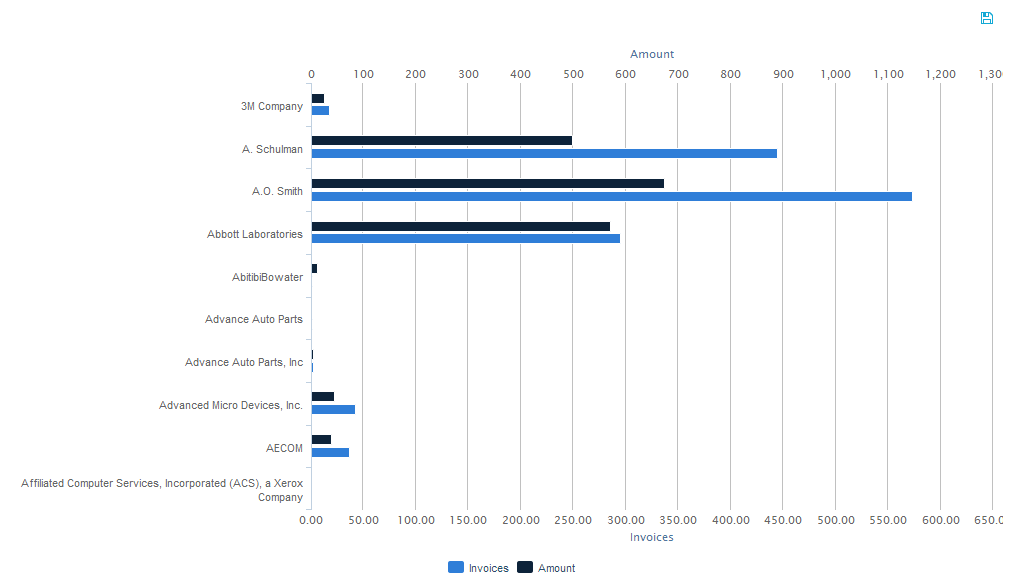Genau wie das Line Chart ist auch das Bar Chart gut für die Darstellung mehrerer Dimension mit unterschiedlichen Aggregationen geeignet (siehe Abbildung 2.17).
Abbildung 2.17: Bar Chart
In einem Bar Chart kann auf zwei Arten gefiltert werden. Klicken Sie auf den gewünschten Startpunkt, halten Sie die Maustaste gedrückt und ziehen Sie bis zum gewünschten Endpunkt. Auf diese Art können mehrere Datenpunkte auf einmal als Filterbasis ausgewählt werden. Eine weitere Möglichkeit ist die direkte Auswahl eines bestimmten Balkens. Wenn es mehrere Aggregationen gibt, bedeutet das Klicken auf einen Balken jedoch nicht, dass nur dieser Balken als Filter ausgewählt wird. Vielmehr wird durch das Klicken auf einen Balken der damit verbundene Datenpunkt auf der Y-Achse als Filterbasis ausgewählt und alle Balken mit aggregierten Daten, die an diesem Datenpunkt vorhanden sind, werden ausgewählt (wenn wir z.B. auf einen Balken bei „A. Schulman“ in Abbildung 2.17 klicken, wird „A. Schulman“ für alle Aggregationen als Filterbasis ausgewählt). Nach der Auswahl des Filters können Sie den bereits bekannten „Auswahl zurücksetzen“ Button verwenden, um den Effekt rückgängig zu machen.
In Abbildung 2.17 sehen Sie eine Legende unterhalb des Diagramms, welche die verschiedenen Balken mit aggregierten Daten anzeigt. Klicken Sie auf einen der Legendeneinträge, um einzelne Balken zu verstecken. Wenn ein Balken versteckt wurde, wird sein Legendeneintrag ausgegraut und der Balken nicht mehr im Diagramm angezeigt. Klicken Sie noch einmal auf seinen Legendeneintrag, um ihn wieder einzublenden.
Wenn der Datenexport während der Konfiguration des Bar Chart erlaubt wurde, kann die Datenbasis des Diagramms exportiert werden. In diesem Fall erscheint ein kleines Disketten-Icon () oberhalb der Komponente. Klicken Sie darauf, um die Datenbases als xlsx-Datei herunterzuladen.